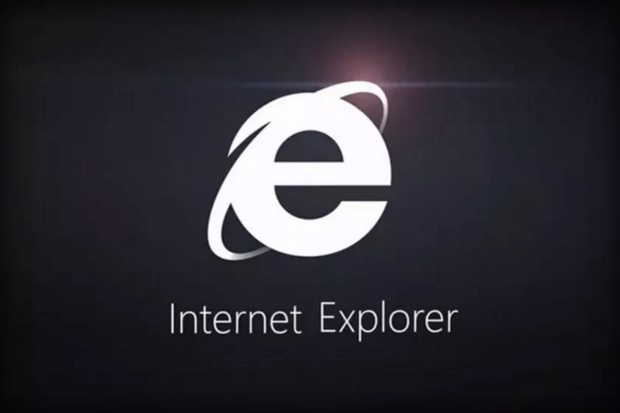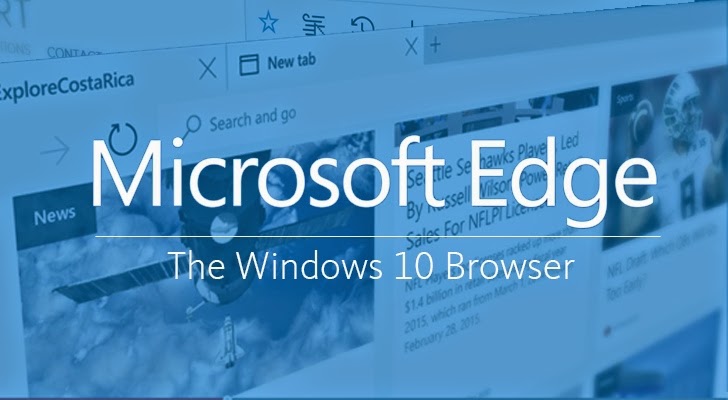ผู้ที่ยังใช้งานเว็บเบราว์เซอร์รุ่นเก่าของทาง Microsoft อย่าง Internet Explorer เวอร์ชัน 8, 9 และ 10 นั้นเตรียมตัวเปลี่ยนไปใช้เวอร์ชันที่ใหม่กว่าหรือเบราว์เซอร์ตัวอื่นได้แล้วนะครับ เนื่องจากว่าเมื่อไม่นานมานี้ทาง Microsoft ได้ประกาศออกมาอย่างเป็นทางการแล้วว่าตั้งแต่วันอังคารที่ 12 มกราคมนี้เป็นต้นไปทาง Microsoft จะหยุดให้การสนับสนุน Internet Explorer ทั้ง 3 เวอร์ชันนี้แล้วซึ่งการหยุดให้การสนับสนุนในที่นั้นจะเป็นทั้งทางด้านการสนับสนุนทางด้านความปลอดภัยและการสนับสนุนทางด้านเทคนิคครับ
ถามว่าเมื่อทาง Microsoft หยุดให้การสนับสนุนแล้วคุณจะยังสามารถใช้งาน Internet Explorer ทั้ง 3 เวอร์ชันนี้ได้อยู่หรือไม่ คำตอบก็คือ “สามารถใช้ได้ครับ” ทว่าคุณจะกลายเป็นเป้าหมายให้ผู้ไม่ประสงค์ดีจู่โจมได้ง่ายขึ้นเนื่องจากไม่มีการสนับสนุนทางด้านความปลอดภัยอีกต่อไปแล้ว นั่นหมายถึงถ้าแฮกเกอร์เจอช่องโหว่แล้วคุณเป็นหนึ่งในเป้าหมายก็จบกันครับ อีกอย่างหนึ่งก็คือถ้าคุณใช้งานไปแล้วเจอข้อผิดพลาดขึ้นมา(Bug อย่างเช่นเปิดบางหน้าเว็บแล้วค้างเป็นต้น) คุณก็จะเจอข้อผิดพลาดนั้นอยู่ตลอดไปเพราะทาง Microsoft ไม่ให้การสนับสนุนทางด้านเทคนิคอีกต่อไปครับ
ในช่วง 2 – 3 ปีมานี้ยอดส่วนแบ่งการใช้งานของ Internet Explorer ค่อนข้างที่จะตกลงไปมากเลยทีเดียวครับ โดยส่วนใหญ่แล้วผู้ใช้งานส่วนมากเลือกที่จะโหลด Chrome ของทาง Google มาใช้งานมากกว่า โดยจากส่วนแบ่งในตลาดของ Internet Explorer ที่เคยอยู่ที่ 58.2% เมื่อช่วงต้นปี 2014 นั้นลดลงมาอยู่ที่ 48.6% ในเดือนธันวาคมของปี 2015(อ้างอิงจาก NetMarketShare) กลับกันแล้ว Google Chrome นั้นเพ่ิมขึ้นจาก 16.4% มาอยู่ที่ 32.3% ในช่วงเวลาเดียวกันครับ(สำหรับ Firefox และ Safari นั้นก็ตกเช่นกันแต่เพียงเล็กน้อยส่วน Opera นั้นขึ้นมาน้อยมากๆ ครับ)
หมายเหตุ – ใน 48.6% ของจำนวนผู้ใช้ Internet Explorer นั้นพบว่ามีผู้ใช้ Internet Explorer 11 อยู่ที่ 25.6% ส่วน Internet Explorer เวอร์ชัน 8, 9 และ 10 นั้นจะมีผู้ใช้รวมกันอยู่ที่ 20% ซึ่งจำนวนขนาดนี้หมายความว่ามีผู้ใช้มากพอควรที่จำเป็นต้องทำการอัพเกรดเบราว์เซอร์ของตัวเองครับ
จริงๆ แล้วจะไปว่าทาง Microsoft ก็ไม่ได้นะครับเนื่องจากว่าทาง Microsoft ได้มีการประกาศออกมาก่อนแล้วตั้งแต่ในช่วงเดือนสิงหาคมของปี 2014 ที่ผ่านมา ซึ่งทาง Microsoft นั้น(ณ เวลานี้) ไม่มีการปประกาศจะยืดเวลาเรื่องนี้ออกไปอีกแต่อย่างใด คาดว่าทาง Microsoft ต้องการให้ผู้ใช้เปลี่ยนไปใช้ Internet Explorer 11 ที่ใหม่กว่า(ซึ่งนั่นจะทำให้เป็นการบีบผู้ใช้ให้อัพเกรดระบบปฎิบัติการให้อยู่ในช่วง Windows 7, 8, 8.1, 10 และ Windows Server 2008 R2 กลายๆ อีกด้วย) พร้อมกับเป็นการกระตุ้นเบราว์เซอร์รุ่นใหม่บน Windows 10 อย่าง Microsoft Edge อีกด้วยครับ(แต่ไม่รู้ว่าจะเป็นการคิดผิดแล้วไปกระตุ้นให้คนใช้ Chrome มากขึ้นกว่าเดิมรึเปล่า)
อย่างไรก็ตามแต่ ผู้ใช้ Internet Explorer เวอร์ชัน 8, 9 และ 10 นั้นจะได้รับการอัพเกรดเป็นครั้งสุดท้าย(ซึ่งทาง Microsoft ได้ปล่อยออกมาแล้ว) โดยในตัวอัพเกรดนี้จะมีการแก้ไขข้อผิดพลาดต่างๆ และเพิ่มในส่วนของความปลอดภัยขึ้นเล็กน้อย ที่สำคัญที่สุดก็คือเจ้าอัพเกรดตัวสุดท้ายนี้จะมีการเตือนผู้ใช้ด้วยครับว่าเบราว์เซอร์ที่ใช้อยู่นั้น “End of Life” หรือหมดอายุการใช้งานแล้ว ดังนั้นหากท่านใดที่ใช้ Internet Explorer ทั้ง 3 เวอร์ชันนี้อยู่ก็หาเวอร์ชัน 11 หรือ Edge มาใช้งานแทน(ถ้าคุณยังชินกับ Internet Explorer อยู่) หรือไม่งั้นแล้วก็ลองหาเบราว์เซอร์ตัวอื่นๆ มาใช้ดูครับ
หมายเหตุ – การผลักดันในครั้งนี้นั้นอาจจะเป็นแผนการของ Microsoft เพื่อกระตุ้นให้ผู้ใช้ทำการอัพเกรดมาใช้ระบบปฎิบัติการ Windows 10 ให้เร็วๆ ด้วยครับ
หมายเหตุ 2 – การแจ้งเตือน “End of Life” นั้นจะขึ้นมาเฉพาะผู้ใช้ระบบปฎิบัติการ Windows 7 และ Windows Server 2008 R2 เท่านั้นเนื่องจากระบบปฎิบัติการดังกล่าวทั้ง 2 รุ่นก็ใกล้ที่จะถึงเวลาหยุดทำการสนับสนุนแล้วเช่นเดียวกันครับ